Workfront bietet cloudbasierte Enterprise-Work-Management-Lösungen für Enterprise-Teams.
Mit der Brandfolder Workfront-Integration können Sie neue Dokumente aus Brandfolder in Workfront hochladen.
Erstellen eines Dokuments
Fügen Sie in Workfront einem beliebigen Ordner ein neues Dokument hinzu.
Benutzerdefinierte Felder hinzufügen
1. Navigieren Sie auf der linken Seite zur Registerkarte Benutzerdefinierte Formulare im Dokument.
2. Wählen Sie das Formular mit den benutzerdefinierten Feldern aus, das Sie dem Dokument (zukünftiges Brandfolder-Asset) hinzufügen möchten.
3. Geben Sie für jeden benutzerdefinierten Feldschlüssel den entsprechenden Wert ein.
- Verwenden Sie immer wieder dasselbe Formular für Dokumente, die Sie in Brandfolder hochladen möchten. Um mehr über das Erstellen und Bearbeiten von Formularen zu erfahren, besuchen Sie die Workfront-Dokumentation zum Legacy-Formular-Builder.
- Stellen Sie sicher, dass benutzerdefinierte Felder exakt mit den Einstellungen in Brandfolder übereinstimmen. Andernfalls wird ein neues benutzerdefiniertes Feld in Brandfolder erstellt. Doppelpunkte, Anführungszeichen und Schrägstriche werden nicht unterstützt.
Wenn Sie bestimmte benutzerdefinierte Formularfelder als Tags angeben, werden diese in Brandfolder nur als Tags angezeigt, nicht als benutzerdefinierte Felder.
Brandfolder unterstützt die Synchronisierung von benutzerdefinierten Feldern aus benutzerdefinierten Dokumentformularen, benutzerdefinierten Projektformularen, benutzerdefinierten Portfolioformularen, benutzerdefinierten Formularen für Programme und benutzerdefinierten Formularen.
Sie müssen die benutzerdefinierten Formulare bestimmen, die während der Erstkonfiguration abgerufen werden sollen.
An Brandfolder senden
1. Navigieren Sie zu Dokumentaktionen > Senden > Brandfolder.
2. Ein neues Modal wird angezeigt. Wählen Sie den Abschnitt aus, in dem das Asset landen soll.
3. In Workfront wird es als v2-Version angezeigt, die mit Brandfolder verbunden ist.
- Navigieren Sie in Brandfolder zur Registerkarte Modale > Workflow für Assets > Versionsverlauf , um die neue Version anzuzeigen.
In Brandfolder hochladen
1. Navigieren Sie in Workfront zu Add new > From Brandfolder.
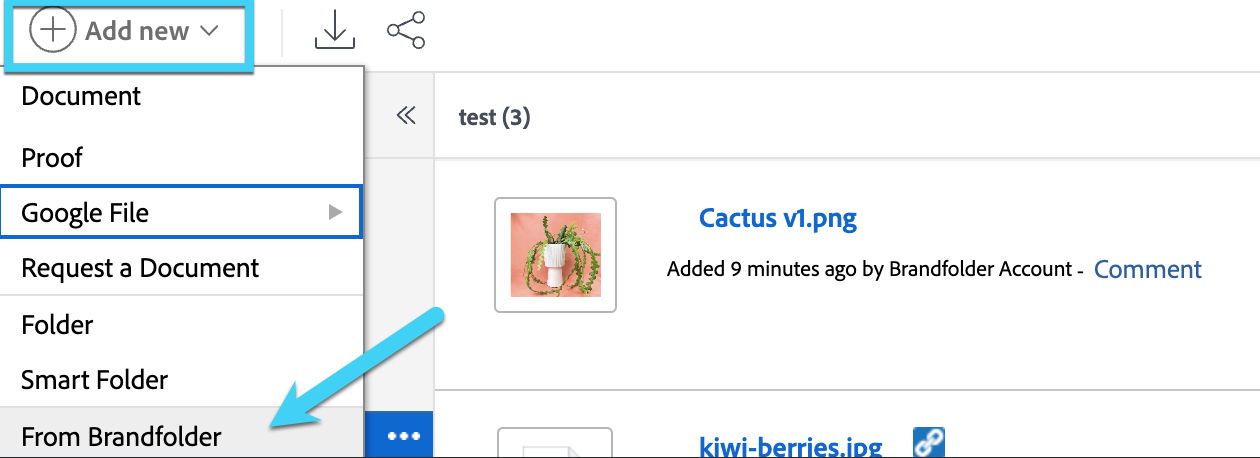
2. Sie haben dann die Möglichkeit, nach Ihren Brandfolder-Assets zu suchen.
Version aktualisieren
Nachdem Sie Änderungen am Dokument-Asset, den Details oder den benutzerdefinierten Feldern vorgenommen haben:
1. Wählen Sie in Workfront Neue Version > wählen Sie aus, wohin das Image abgerufen werden soll.
2. Sobald die neue Version ausgewählt ist, navigieren Sie zu Dokumentaktionen > Von Brandfolder.
- Dies ersetzt immer das vorhandene Asset in dem Bereich, in dem es sich ursprünglich befand.
3. Das Dokument wird nun als v4 in Workfront und als neue Version in Brandfolder angezeigt.
- Änderungen an Workfront-Versionen werden im Tab "Workflow-Versionen" in Brandfolder angezeigt.